Advanced Search
Search Results
346 total results found
Editar um agendamento
Para editar um agendamento, siga as instruções abaixo: No software, acesse o menu Agenda; Identifique o agendamento e clique sobre o seu conteúdo; Clique no botão Alterar; Faça os ajustes desejados nos campos; Clique no botão Salvar. Obs.: somente o cr...
Conheça o menu Dashboard
Veja algumas informações relevantes sobre o menu Dashboard: O menu Dashboard possui diversos indicadores de seu escritório Informativo de agendamentos do dia, semana e mês Resumo de publicações não lidas, do dia, pendentes e não vinculadas Informações gera...
Ativar um cliente
Para ativar um cliente, siga as instruções abaixo: Acesse o menu Clientes > Pesquisar cliente; Clique no ícone de arquivo morto; Na listagem, localize o cliente; Clique no ícone para ativá-lo e confirme a sua ação; Retorne para a listagem geral e clique...
Como inativar um cliente
Siga estas etapas para inativar um cliente: Instruções: No menu, vá em CLIENTES > Pesquisar cliente. Na listagem, localize o cliente (use a barra de pesquisa, se necessário). Clique no nome do cliente para acessar sua ficha. No bloco Movimentações, regist...
Criar um agendamento vinculado ao cliente
Para criar um agendamento do cliente, siga as instruções abaixo: Acesse o menu Clientes > Pesquisar cliente; Na listagem, localize o cliente (se necessário, efetue uma pesquisa); Clique sobre o nome do cliente; Vá até o bloco de movimentações do cliente ...
Excluir anotações do cliente
Para excluir anotações em um cliente, siga as instruções abaixo: Acesse o menu Clientes > Pesquisar cliente; Na listagem, localize o cliente (se necessário, efetue uma pesquisa); Clique sobre o nome do cliente; Vá até o bloco de movimentações do cliente ...
Como editar anotações na ficha do cliente
Siga estas etapas para editar uma anotação na ficha de um cliente: Instruções: No menu, vá em CLIENTES > Pesquisar cliente. Na listagem, localize o cliente (use a barra de pesquisa, se necessário). Clique no nome do cliente para acessar sua ficha. No bloc...
Fazer anotações na ficha do cliente
Siga estas etapas para adicionar anotações na ficha de um cliente: Instruções: No menu, vá em CLIENTES > Pesquisar cliente. Na listagem, localize o cliente (use a barra de pesquisa, se necessário). Clique no nome do cliente para acessar sua ficha. Vá até ...
Editar os dados de um cliente
Siga estas etapas simples para atualizar as informações de um cliente: Instruções: No menu, vá em CLIENTES > Pesquisar cliente. Na listagem, localize o cliente (use a barra de pesquisa, se precisar). Clique no nome do cliente para abrir sua ficha. Faça as...
Definir tema claro, escuro ou automático
Para configurar a guia de estilos, siga as instruções abaixo: No menu superior direito, clique na função de escolha do tema; Escolha entre as opções: Claro: esta é a opção padrão do sistema Escuro: aconselhável para os usuários que preferem trabalhar com...
Concluir um agendamento
Para concluir um agendamento, siga as instruções abaixo: No software, acesse o menu Agenda; Identifique o agendamento e clique sobre o seu conteúdo; Clique no botão Concluir. Obs.: o sistema insere um risco no agendamento para facilitar sua identificação...
Configurando o guia de estilos
Para configurar a guia de estilos, siga as instruções abaixo: No menu superior direito, acesse o seu perfil; Clique no ícone de edição e escolha o avatar de sua preferência (se desejar pode fazer o upload de uma foto); Personalize o tema do seu software a...
Cadastro rápido de agendamento
Para cadastrar um agendamento, siga as instruções abaixo: No menu superior, acesse a opção de atalhos; Clique na opção Agendamento; Selecione o tipo, data e hora; Inclua título e demais informações; Clique no botão Salvar. Obs.: no momento, serve para ...
Cadastro rápido de processo
Para cadastrar um processo, siga as instruções abaixo: No menu superior, acesse a opção de atalhos; Clique na opção Cliente; Escolha entre processo judicial ou administrativo; Preencha as informações; Clique no botão Salvar. Assista:
Cadastro rápido de clientes
Para cadastrar um cliente, siga estas etapas simples: No menu superior, clique em "Atalhos". Selecione "Cliente". Escolha entre "Pessoa Física" ou "Pessoa Jurídica". Preencha as informações necessárias. Clique em "Salvar". Assista ao vídeo tutorial para ...
Filtro de agendamentos
Para gerar um relatório de agendamentos, siga as instruções abaixo: No software, acesse o menu Agenda; Selecione a opção entre dia, semana ou mês; Clique para exibir os filtros Faça filtros por tipo como audiência ou prazos; Combine filtros de status co...
Relatório de agendamentos
Para gerar um relatório de agendamentos, siga as instruções abaixo: No software, acesse o menu Agenda; Selecione a opção entre dia, semana ou mês; Você pode marcar apenas os agendamentos desejados ou todos; Clique no ícone de Relatórios e escolha a opção...
Criar um agendamento do escritório
Para criar um agendamento, siga as instruções abaixo: No software, acesse o menu Agenda; Clique no ícone de adição (+); Escolha o tipo de agendamento (existem itens pré-definidos); Defina a data e hora; Insira o título e a descrição da tarefa Adicione ...
Excluir um agendamento
Para concluir um agendamento, siga as instruções abaixo: No software, acesse o menu Agenda; Localize o agendamento e clique sobre o seu conteúdo; Clique no botão Excluir. Assista:
Como visualizar a Ficha do Cliente
A Ficha do Cliente oferece uma visão completa com dados importantes organizados em blocos principais. Veja como acessá-la e o que encontrar: Como acessar a Ficha do Cliente: No menu, vá em CLIENTES > Pesquisar cliente. Na listagem, localize o cliente (use a...